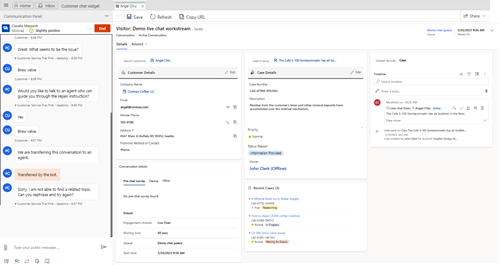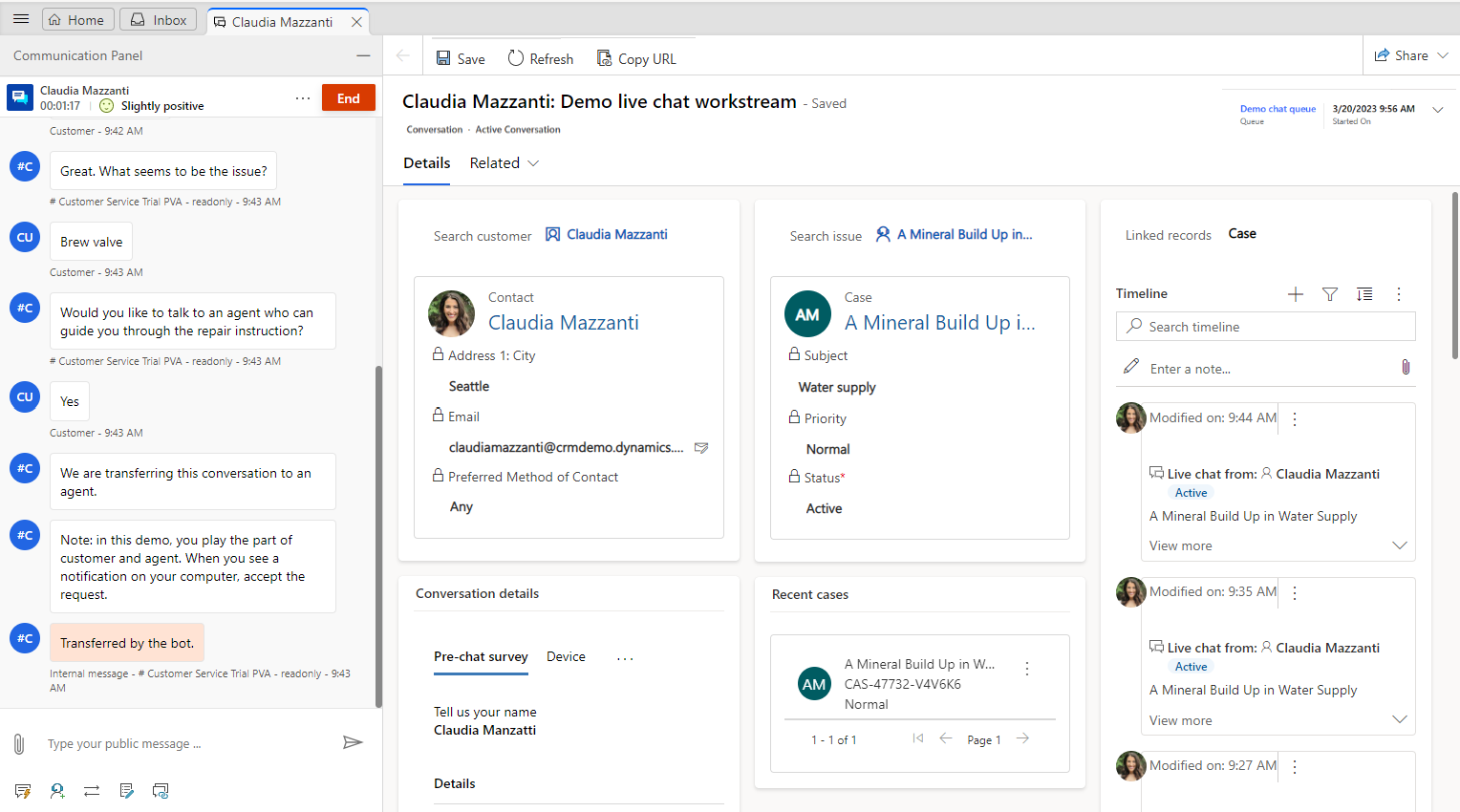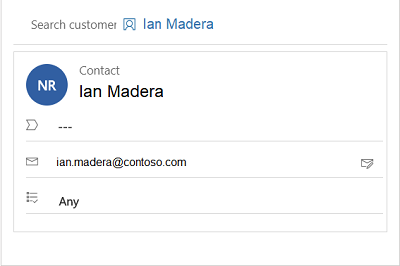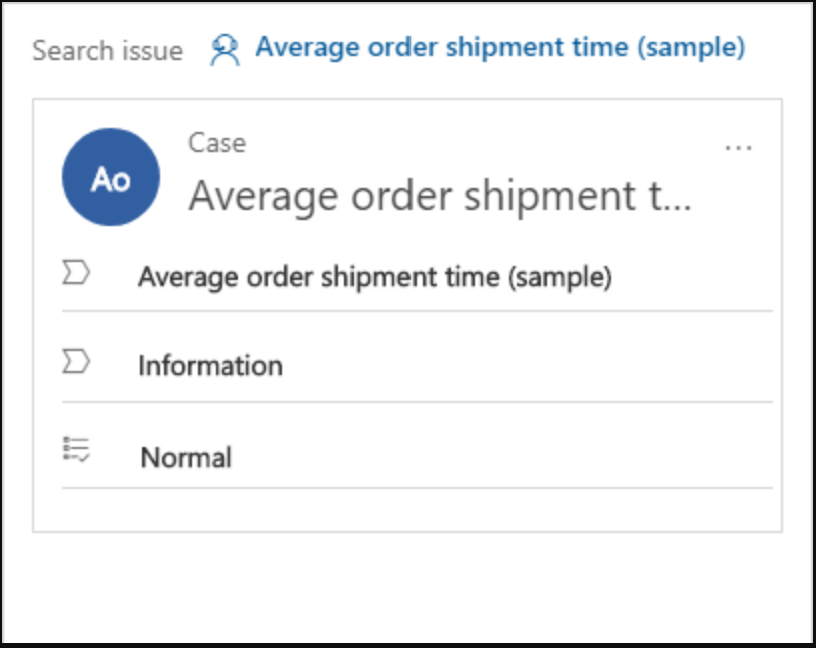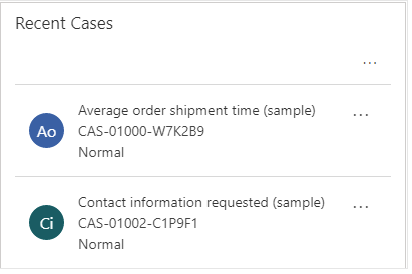सक्रिय वार्तालाप फ़ॉर्म पर ग्राहक जानकारी देखें
महत्त्वपूर्ण
ग्राहक सारांश फ़ॉर्म का नाम बदलकर सक्रिय वार्तालाप फ़ॉर्म कर दिया गया है.
ग्राहक सहायता से संपर्क करने पर ग्राहकों के सामने यह प्रमुख चुनौती होती है कि प्रत्येक सहायता एजेंट से बात करने पर उन्हें वही जानकारी बार-बार देनी होती है. और यदि वे बाद में अपने अनुरोध की स्थिति की समीक्षा करना चाहते हैं, तो उन्हें संपर्क के संदर्भ को समझाने के लिए उसी जानकारी को किसी अन्य सहायता एजेंट के साथ साझा करना होगा। इससे स्थिति से बचने के लिए, सहायता एजेंट को उत्पाद या सेवा, समस्या, मामले का इतिहास, संबंधित मामले और स्थान, आदि जैसे विवरण के साथ ग्राहक द्वारा प्रदान की गई सभी जानकारी तक पहुँचना आवश्यक होता है.
सहायता एजेंट के पास यह जानकारी तैयार रहने पर, सहायता एजेंट का वह होल्ड समय, जो ग्राहक जानकारी प्राप्त करने में लगता है, कम हो सकता है, औसत हैंडलिंग समय में कमी होती है और समस्या के तेजी से समाधान होने के कारण ग्राहक संतुष्टि बढ़ती है.
सक्रिय वार्तालाप क्या है?
सक्रिय वार्तालाप (पूर्व में ग्राहक सारांश) एक पृष्ठ है जो तब प्रकट होता है जब आप किसी चैनल से आने वाले अनुरोध को स्वीकार करते हैं और आपको ग्राहक के बारे में पूरी जानकारी देता है। सक्रिय वार्तालाप दृश्य निम्नलिखित अनुभाग प्रदान करता है:
- ग्राहक (संपर्क या खाता)
- वार्तालाप सारांश
- Case
- हाल ही के मामले
- समयरेखा
सक्रिय वार्तालापों के लिए, आप Customer Service कार्यस्थान या Customer Service के लिए ओमनीचैनल ऐप के एजेंट डैशबोर्ड पर सक्रिय वार्तालाप फ़ॉर्म देख सकते हैं. सक्रिय वार्तालाप फ़ॉर्म बंद वार्तालापों का विवरण प्रदर्शित नहीं करता है. बंद वार्तालाप देखने के लिए, एजेंट डैशबोर्ड के बंद कार्य आइटम सेक्शन का उपयोग करें. अधिक जानकारी: एजेंट डैशबोर्ड और वार्तालाप देखें
यदि आपके व्यवस्थापक ने ग्राहक सेवा व्यवस्थापन केंद्र में सक्रिय वार्तालाप फ़ॉर्म अनुकूलित करें सक्षम किया है, तो आपको सक्रिय वार्तालाप पृष्ठ पर निम्न विकल्प दिखाई देंगे:
- सहेजें: आप अपने व्यवस्थापक द्वारा सक्रिय वार्तालाप फ़ॉर्म में जोड़े गए मानक और कस्टम फ़ील्ड मानों को संपादित और सहेज सकते हैं। हालाँकि, निम्नलिखित तार्किक स्तंभ नाम समर्थित नहीं हैं. यदि किसी फ़ील्ड के लिए पहले से ही डिफ़ॉल्ट मान सेट किया गया है, तो वह मान फ़ॉर्म पर स्वचालित रूप से दिखाई देता है.
- ताज़ा करें: फ़ॉर्म में डेटा ताज़ा करता है.
- कतार: वह कतार जिसके माध्यम से वार्तालाप आपको सौंपा गया है.
- आरंभ समय: वह समय जब आपने बातचीत आरंभ की थी.
- संबंधित: आवश्यक संस्थाओं का चयन और उन तक नेविगेट करने के लिए.
आपके लिए सक्षम की गई सेटिंग्स के आधार पर, आपको निम्न में से कोई एक लेआउट दिखाई देगा:
यदि आपके व्यवस्थापक ने ग्राहक सेवा व्यवस्थापन केंद्र में उन्नत सक्रिय वार्तालाप प्रपत्र को सक्षम किया है, तो आपको सक्रिय वार्तालाप पृष्ठ दिखाई देगा. यह एप्लिकेशन ग्राहक या खाता, तथा केस विवरण कार्ड को इनलाइन संपादन क्षमताओं के साथ प्रदर्शित करता है। आप रंग कोडित प्राथमिकता और स्थिति फ़ील्ड के साथ हाल के मामलों का कार्ड भी देख सकते हैं।
नोट
- सक्रिय वार्तालाप और बंद वार्तालाप के बीच स्विच करने के लिए फ़ॉर्म चयनकर्ता छुपा हुआ है. जब तक वार्तालाप सक्रिय है, तब तक आप सक्रिय वार्तालाप फ़ॉर्म से बंद वार्तालाप फ़ॉर्म पर स्विच नहीं कर सकते या इसके विपरीत नहीं कर सकते।
- यदि आपके व्यवस्थापक ने इसे आपके लिए सक्षम किया है, तो आप उन्नत सक्रिय वार्तालाप फ़ॉर्म पर फ़ॉर्म चयनकर्ता देख सकते हैं। अधिक जानकारी: सक्रिय वार्तालाप फ़ॉर्म पर फ़ॉर्म चयनकर्ता प्रदर्शित करें. हालाँकि, यदि आप बंद वार्तालाप फ़ॉर्म पर स्विच करने के लिए फ़ॉर्म चयनकर्ता का उपयोग करते हैं, तो आपको त्रुटियाँ दिखाई देंगी.
ग्राहक विवरण देखें
यह अनुभाग संपर्क का नाम या खाते का नाम जैसे विवरण प्रदान करता है. किसी संपर्क के लिए, आप स्थान, ईमेल और अन्य विवरण देख सकते हैं. किसी खाते के लिए, आप खाते का स्थान, टेलीफ़ोन नंबर और प्राथमिक संपर्क व्यक्ति देख सकते हैं.
किसी मौजूदा संपर्क या खाता रिकॉर्ड को खोजने के लिए ग्राहक अनुभाग का उपयोग करें, और उसे वार्तालाप से लिंक करने के लिए रिकॉर्ड का चयन करें. यदि रिकॉर्ड मौजूद नहीं है, तो आप क्रमशः संपर्क जोड़ें या खाता जोड़ें बटन का उपयोग करके एक नया संपर्क या खाता रिकॉर्ड बना सकते हैं. बनाने के बाद, रिकॉर्ड खोजें और उसके बाद उसे चुनें ताकि वह वार्तालाप से लिंक किया जा सके.
आपके लिए सक्षम की गई सेटिंग्स के आधार पर, आपको निम्न में से कोई एक लेआउट दिखाई देगा:
ग्राहक या खाते का विवरण प्रदर्शित करता है. इस कार्ड पर प्रदर्शित फ़ील्ड आपके व्यवस्थापक की कॉन्फ़िगरेशन पर आधारित हैं. अधिक जानकारी के लिए, ग्राहक 360 घटक को केस फ़ॉर्म में जोड़ें पर जाएँ.
आप किसी अन्य टैब पर नेविगेट किए बिना, ग्राहक या खाता विवरण को इनलाइन संपादित कर सकते हैं। हालाँकि, यदि आपको डिफ़ॉल्ट ग्राहक(संपर्क या खाता) कार्ड दिखाई देता है, तो आपके व्यवस्थापक ने सक्रिय वार्तालाप फ़ॉर्म के लिए उन्नत ग्राहक विवरण अनुभव को अक्षम कर दिया है।
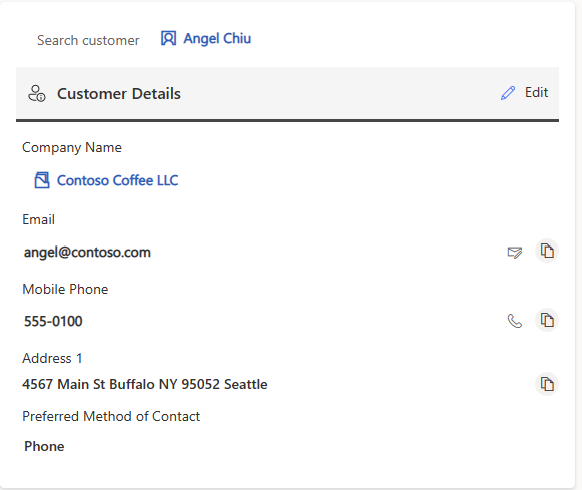
मामले का विवरण देखें
किसी मौजूदा मामले को खोजने के लिए केस अनुभाग का उपयोग करें, और मामले को वार्तालाप से लिंक करने के लिए उसका चयन करें. यदि रिकॉर्ड मौजूद नहीं है, तो आप केस जोड़ें बटन का उपयोग करके एक नया केस बना सकते हैं. बनाने के बाद, रिकॉर्ड खोजें और उसके बाद उसे चुनें ताकि वह वार्तालाप से लिंक किया जा सके. अधिक जानकारी: मल्टीसेशन ऐप्स में केस प्रबंधन
आपके लिए सक्षम की गई सेटिंग्स के आधार पर, आपको निम्न में से कोई एक लेआउट दिखाई देगा:
वार्तालाप से जुड़े मामले के द्वारा कॉन्फ़िगर किया गया विवरण प्रदर्शित करता है. आप किसी अन्य टैब पर नेविगेट किए बिना, केस विवरण को इनलाइन संपादित कर सकते हैं। हालाँकि, यदि आपको डिफ़ॉल्ट समस्या स्नैपशॉट कार्ड दिखाई देता है, तो आपके व्यवस्थापक ने सक्रिय वार्तालाप फ़ॉर्म के लिए उन्नत केस विवरण अनुभव को अक्षम कर दिया है।
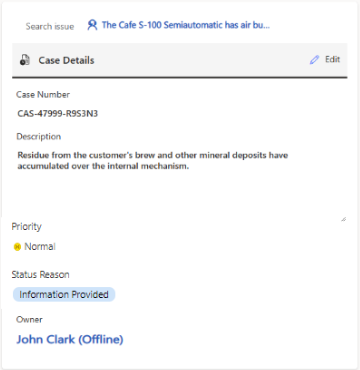
हाल के मामले देखें
यह अनुभाग ग्राहक से संबंधित हाल ही के मामलों को प्रदर्शित करता है.
आपके लिए सक्षम की गई सेटिंग्स के आधार पर, आपको निम्न में से कोई एक लेआउट दिखाई देगा:
ग्राहक द्वारा उठाए गए हाल के मामलों को प्रदर्शित करता है। इस कार्ड पर प्रदर्शित फ़ील्ड आपके व्यवस्थापक की कॉन्फ़िगरेशन पर आधारित हैं. अधिक जानकारी के लिए, हाल के मामलों को अनुकूलित करें पर जाएं।
हालाँकि, यदि आपको डिफ़ॉल्ट हाल के मामले कार्ड दिखाई देता है, तो आपके व्यवस्थापक ने सक्रिय वार्तालाप फ़ॉर्म के लिए उन्नत हाल के मामले के अनुभव को अक्षम कर दिया है।
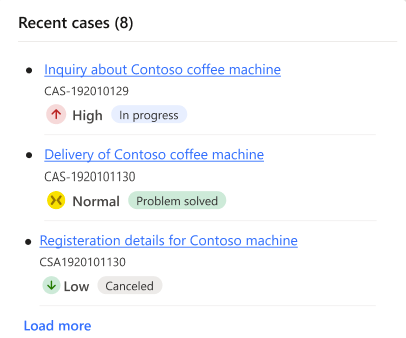
वार्तालाप सारांश देखें
वार्तालाप सारांश में परिवर्तन.
वार्तालाप का सारांश सेक्शन, एजेंट और ग्राहक के बीच वार्तालाप के बारे में विस्तृत जानकारी प्रदान करता है. बातचीत विवरण क्षेत्र में प्रदर्शित की गई जानकारी में निम्नलिखित जानकारी शामिल होती है:
सहभागिता चैनल: वह चैनल, जैसे कि लाइव चैट या कस्टम चैनल, जिसके माध्यम से बातचीत हो रही है।
प्रतीक्षा समय: वह समय जो ग्राहक को एजेंट को बातचीत सौंपे जाने से पहले प्रतीक्षा करना पड़ा.
कौशल: बातचीत को आगे बढ़ाने के लिए जो कौशल जोड़े गए थे। यदि आपके ऐडमिनिस्ट्रेटर ने कौशल को अपडेट करने हेतु एजेंट के लिए सेटिंग को सक्षम बनाया है, तो आप कौशल को जोड़ या हटा सकते हैं.
कतार: वह कतार जिसके माध्यम से वार्तालाप आपको सौंपा गया है.
आरंभ समय: वह समय जब आपने बातचीत आरंभ की थी.
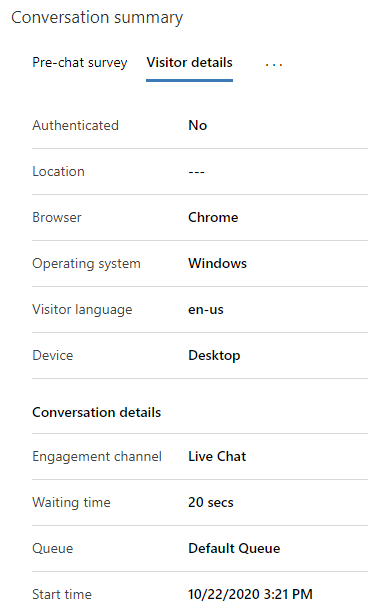
इसके अतिरिक्त, वार्तालाप का सारांश सेक्शन में कई टैब शामिल होते हैं:
- प्री-चैट सर्वेक्षण
- स्वयं सेवा
- विज़िटर विवरण
- अतिरिक्त विवरण, यदि उन्हें कॉन्फ़िगर किया गया है और अन्य संदर्भ चर उपलब्ध हैं
इन टैब का विवरण निम्न अनुभागों में दिया गया है.
प्री-चैट सर्वेक्षण देखें
प्री-चैट सर्वेक्षण टैब, आपके संगठन द्वारा अनुरोध किए गए सर्वेक्षण के प्रश्नों के ग्राहकों द्वारा दिए गए उत्तरों को प्रदर्शित करता है, जो ग्राहक के साथ सहभागिता करने में आपकी मदद करते हैं.
स्वयं सेवा देखें
स्वयं सेवा टैब उन गतिविधियों के बारे में जानकारी दिखाता है जिनको ग्राहक ने एजेंट के साथ वार्तालाप शुरू करने से पहले किया था. इस जानकारी से आपको यह समझने में सहायता मिलती है कि ग्राहक ने आपसे संपर्क क्यों किया और बेहतर ग्राहक संतुष्टि के लिए एक व्यक्तिगत सेवा प्रदान करने में सहायता करता है. गतिविधि की जानकारी, जिसे निम्नलिखित कार्यवाही प्रकारों में वर्गीकृत किया गया है, उल्टे कालानुक्रमिक क्रम में प्रदर्शित होती हैं.
| क्रिया प्रकार | वर्णन |
|---|---|
| देखा गया पृष्ठ | समय स्टैम्प के साथ पोर्टल पर देखा गया पृष्ठ. |
| वाक्यांश खोजा गया | समय स्टैम्प के साथ वह कीवर्ड या वाक्यांश जो खोजा गया था. |
| देखा गया ज्ञान आलेख | समय स्टैम्प के साथ देखा गया नॉलेज आलेख. |
| की गई कस्टम कार्रवाई | आपके संगठन द्वारा ट्रैक की गई कोई अन्य कस्टम कार्रवाई, समय-स्टैम्प के साथ. |
स्वयं सेवा टैब के स्वरूप को कॉन्फ़िगर करने के लिए, वार्तालाप सारांश में ग्राहक क्रियाओं के लिए स्वयं-सेवा सेटिंग सक्षम करें देखें.
आगंतुक विवरण देखें
विज़िटर विवरण टैब ऐसी जानकारी प्रदान करता है, जैसे ग्राहक प्रमाणित है या नहीं, सहायता से संपर्क करने के लिए ग्राहक द्वारा उपयोग किया गया ब्राउज़र, ग्राहक द्वारा उपयोग किया गया ऑपरेटिंग सिस्टम, ग्राहक का स्थान और सहभागिता के समय उपयोग की गई भाषा.
यदि ग्राहक ने सहायता एजेंट के साथ चैट शुरू करने के लिए पोर्टल पर लॉग इन किया है, तो प्रमाणीकृत फ़ील्ड मान हाँ होता है; अन्यथा प्रमाणीकृत फ़ील्ड मान नहीं होता है.
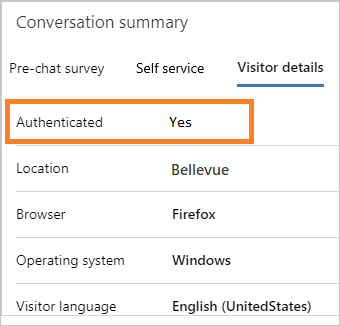
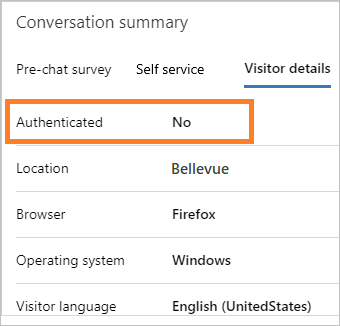
अधिक जानने के लिए, चैट प्रमाणीकरण सेटिंग बनाएँ देखें.
अतिरिक्त विवरण देखें
यदि आपके व्यवस्थापक या डेवलपर ने अतिरिक्त विवरण टैब कॉन्फ़िगर किया है और यदि कोई अन्य संदर्भ चर मौजूद हैं, तो उन्हें लाइव चैट चैनलों के लिए अतिरिक्त विवरण टैब पर प्रदर्शित किया जाता है।
अधिक जानने के लिए, setContextProvider देखें.
समयसीमा जरूर देख लें
यह अनुभाग मामला-संबंधी और ग्राहक-संबंधी गतिविधियों को टाइमलाइन के रूप में प्रदर्शित करता है. आप ग्राहक के साथ अपनी चर्चा के आधार पर त्वरित नोट बना सकते हैं. लिंक किए गए रिकॉर्ड फ़ील्ड का उपयोग वार्तालाप से लिंक मामला, संपर्क या खाता रिकॉर्ड पर आधारित टाइमलाइन को बदलने के लिए करें.
लिंक किए गए रिकॉर्ड फ़ील्ड वह रिकॉर्ड दिखाता है, जो वार्तालाप से लिंक किया गया है. उदाहरण के लिए, यदि आप संपर्क और मामले को वार्तालाप से लिंक करते हैं, तो लिंक किए गए रिकॉर्ड ड्रॉप-डाउन क्रमशः संपर्क और मामला दिखाता है.
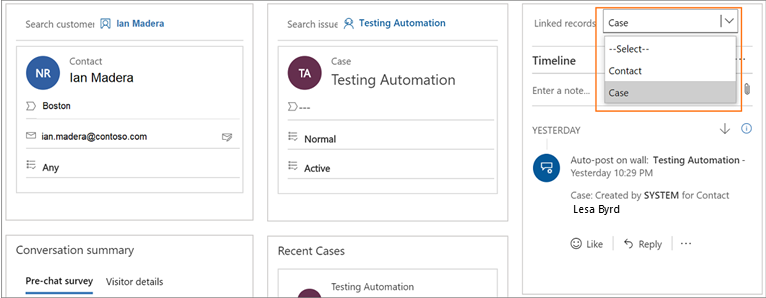
संबंधित जानकारी
ज्ञानवर्धक लेख खोजें और साझा करें
संचार पैनल देखें
वास्तविक समय में ग्राहक की भावना पर नज़र रखें
आने वाले वार्तालाप अनुरोध के लिए सक्रिय वार्तालाप देखें
सेटकॉन्टेक्स्टप्रदाता